Comment transférer une application d'Android vers l'iPhone 16 [Efficace]
Avec l'iPhone 16 qui arrive à grands pas, j'ai l'intention de quitter mon Android. Je suis curieux de savoir comment transférer les applications d'Android vers l'iPhone 16!
Vous passez d'un téléphone Android à un iPhone 16 ? Nous sommes là pour vous aider ! Transférer vos applications préférées est désormais plus facile que jamais grâce à nos instructions simples. Que vous craigniez de perdre vos applications préférées ou que vous souhaitiez simplement configurer les choses rapidement, nous avons ce qu'il vous faut.
Suivez ces étapes simples pour savoir comment transférer une application d'Android vers l'iPhone 16 sans perdre le rythme. Commençons à rendre votre transition vers iOS aussi fluide que possible !
Partie 1. Préparation avant de transférer des applications d'Android vers iPhone 16
Avant de savoir comment transférer une application d'Android vers iPhone 16, voici ce que vous devez faire pour que le processus se déroule sans problème :
- Chargez les deux appareils : Pour éviter toute interruption, assurez-vous que votre Android et votre iPhone 16 sont complètement chargés.
- Connectez-vous au Wi-Fi : Vérifiez que les deux appareils sont connectés à un réseau Wi-Fi fiable, ce qui facilite un transfert fluide et rapide.
- Mettez à jour vos applications : Recherchez des mises à jour sur votre Android pour transférer les versions les plus récentes de vos applications.
- Sauvegardez votre Android : Pour protéger vos données, sauvegardez votre téléphone Android sur Google Drive ou un autre service de stockage cloud.
- Connectez-vous à votre identifiant Apple : Après avoir configuré votre iPhone 16, connectez-vous avec votre identifiant Apple. Si vous n'en avez pas, créez-en un avant de commencer le transfert.
- Installez Move to iOS : Allez sur le Google Play Store et téléchargez l'application Move to iOS pour votre téléphone Android.
- Préparez votre iPhone 16 : Lancez le processus de configuration sur votre iPhone 16 et choisissez "Transférer des données depuis Android" lorsque cela est demandé.
Partie 2. Comment transférer des applications d'Android vers iPhone sans réinitialisation - Move to iOS
L'application Move to iOS permet de transférer facilement des données d'un appareil Android vers un iPhone sans utiliser de PC ou redémarrer l'iPhone. Elle transfère des données telles que les applications, contacts et photos via une connexion Wi-Fi sécurisée et privée. Cette méthode garantit un transfert direct et sécurisé entre les appareils.
Préparation :
- Chargez les deux appareils : Assurez-vous que votre Android et votre iPhone 16 sont complètement chargés.
- Connectez-vous au Wi-Fi : Reliez les deux appareils au même réseau Wi-Fi pour un transfert fluide.
- Installez Move to iOS : Téléchargez et installez l'application Move to iOS depuis le Google Play Store sur votre appareil Android.
- Connectez-vous à votre identifiant Apple : Vérifiez que votre iPhone 16 est connecté à votre identifiant Apple.
Étapes pour transférer des applications d'Android à iPhone 16
- Sélectionnez les données à transférer depuis votre téléphone Android, comme les contacts, photos, messages et applications gratuites.
- Appuyez sur « Continuer » pour démarrer le processus de transfert.
- Attendez la fin du transfert. Cela peut prendre un certain temps selon la quantité de données. Une fois terminé, complétez la configuration de votre iPhone 16.
- Après le transfert, terminez la configuration de votre iPhone.
- N'oubliez pas d'effacer toutes les données de votre ancien téléphone Android si vous prévoyez de le vendre ou de le donner.
- Gratuit : L'application Move to iOS est gratuite.
- Pas besoin de PC : Transfère directement les données sans ordinateur.
- Facile à utiliser : Processus simple et direct.
- Sécurisé : Les données sont transférées via une connexion Wi-Fi privée pour plus de sécurité.
- Transfert à sens unique : Les données ne peuvent pas être renvoyées vers un appareil Android.
- Uniquement lors de la première configuration : Fonctionne uniquement lors de la configuration initiale de l'iPhone. Si vous avez déjà configuré votre iPhone, vous devrez le réinitialiser ou transférer les données manuellement.
Partie 3. Comment déplacer des applications d'Android vers iPhone 16 - SHAREit
SHAREit permet de transférer rapidement des applications d'Android vers iPhone 16, ce qui en fait un outil polyvalent pour déplacer des données entre différents systèmes d'exploitation. Il utilise le Wi-Fi Direct pour des transferts à haute vitesse, jusqu'à 200 fois plus rapides que le Bluetooth. L'application est facile à utiliser et ne nécessite pas de connexion physique ou internet.
Comment transférer une application d'Android à iPhone 16
- Téléchargez et installez l'application SHAREit sur votre téléphone Android et iPhone 16 depuis le Play Store ou l'App Store.
- Assurez-vous que le Wi-Fi est activé sur les deux appareils. Ouvrez l'application SHAREit sur les deux téléphones.
- Dans l'application SHAREit, sélectionnez quel appareil sera l'émetteur (Android) et lequel sera le récepteur (iPhone 16).
- Sur l'appareil émetteur (Android), appuyez sur "Envoyer", puis choisissez la section "Applications". Sélectionnez les applications à transférer vers l'iPhone.
- Attendez que les appareils se connectent. Votre téléphone Android recherchera des appareils disponibles et trouvera votre iPhone. Appuyez pour connecter.
- Un code à usage unique peut apparaître sur l'iPhone ; entrez ce code sur l'appareil Android pour authentifier la connexion.
- Une fois connectés, lancez le transfert. La progression s'affichera sur les deux appareils. Attendez que le processus se termine.
- Après le transfert, vérifiez sur l'iPhone que toutes les applications ont été transférées avec succès. Complétez la configuration des applications si nécessaire.
- Haute vitesse : Transfert jusqu'à 20 Mo/s, beaucoup plus rapide que le Bluetooth.
- Compatible multi-plateformes : Prend en charge les transferts entre différents appareils et systèmes d'exploitation.
- Sans câbles : Utilise le Wi-Fi Direct, donc aucun câble physique ou connexion internet n'est nécessaire.
- Polyvalent : Peut transférer divers types et tailles de fichiers.
- Problèmes de stockage : Ralentit les appareils ayant une faible capacité de stockage.
- Risques de bugs : Transfère tous les fichiers, y compris ceux qui peuvent contenir des bugs ou des virus.
Partie 4. Comment transférer des données d'Android vers iPhone 16 [Sans Perte]
Vous cherchez à transférer des données d'Android vers un iPhone 16 sans réinitialiser votre nouvel appareil ? Tenorshare iTransGo est la solution idéale pour vous. Contrairement à l'application Move to iOS, qui nécessite une réinitialisation d'usine, iTransGo vous permet de déplacer vos données après avoir déjà configuré votre iPhone. Il offre un moyen simple et efficace de transférer des photos, vidéos, musiques, contacts, messages et calendriers sans perdre d'informations.
Avantages :
- Aucune réinitialisation requise : Transférez des données d'Android vers iPhone même après la configuration initiale.
- Transfert sélectif : Choisissez des types de données spécifiques à transférer, évitant une restauration complète.
- Fusion des données : Intègre les nouvelles données avec le contenu existant sur votre iPhone, sans écrasement.
- Compatibilité : Fonctionne avec plus de 8000 appareils Android, ainsi qu'avec iOS 18 et l'iPhone 16.
Comment transférer des données d'Android vers iPhone 16
Téléchargez et installez iCareFone iTransGo sur votre ordinateur, puis ouvrez-le. Cliquez sur « Démarrer » dans la section « Android vers iOS ».
Connectez les deux appareils à votre ordinateur avec des câbles USB. Activez le débogage USB sur votre Android et faites confiance à l'ordinateur sur l'iPhone 16. Appuyez sur « Commencer ».
Sélectionnez les types de données que vous souhaitez transférer. Vous pouvez en choisir un ou plusieurs.
Une fois l'analyse terminée, appuyez sur « Transférer les données » et attendez la fin du processus.
Et voilà ! Vous avez réussi à transférer des données d'Android vers iPhone 16, comme des photos, des applications, des messages, etc.
Partie 5. FAQ sur le transfert d'applications d'Android vers iPhone 16
Q1 : Comment transférer mes applications sur mon nouvel iPhone 16 ?
Vous pouvez transférer des applications d'Android vers iPhone 16 via l'application Move to iOS ou SHAREit. Ces deux méthodes permettent un transfert fluide, bien que Move to iOS soit la méthode officielle d'Apple, tandis que SHAREit offre un partage plus rapide et multi-plateforme.
Q2 : Pourquoi toutes mes applications ne se sont-elles pas transférées d'Android vers iPhone 16 ?
Toutes les applications peuvent ne pas se transférer en raison de problèmes de compatibilité. Certaines applications Android n'ont pas de version iOS, ou le transfert n'a pas été complètement terminé. Si vous ne voyez pas vos applications après avoir utilisé Move to iOS, elles peuvent ne pas être compatibles avec iOS.
Q3 : Combien de temps faut-il pour transférer des applications d'Android vers iPhone 16 ?
Le transfert peut durer de quelques minutes à plusieurs heures. Par exemple, le transfert de 2 Go de données WhatsApp peut prendre jusqu'à 30 minutes, mais des transferts plus volumineux peuvent prendre plus de temps.
Conclusion:
Le transfert d'applications d'Android vers iPhone 16 peut être un processus fluide avec les bons outils et une bonne préparation. En utilisant des méthodes comme Move to iOS et SHAREit, vous pouvez assurer une transition réussie. Pour une expérience sans tracas, envisagez d'utiliser Tenorshare iTransGo, qui permet de transférer des données sans réinitialiser votre appareil.
Tenorshare iCareFone - Meilleur outil de sauvegarde iOS et gestionnaire de fichiers
- Sauvegarde gratuite de tout ce dont vous avez besoin sur iPhone/iPad/iPod
- Transfert de musique, photos, vidéos, contacts, SMS sans limitation
- Restaurer sélectivement des fichiers sans effacer les données actuelles
- 1 clic pour transférer des photos de l'iPhone vers PC/Mac
- Prend en charge iOS 18 et l'iPhone 16
Partagez votre opinion
Articles connexes
Tous les thèmes

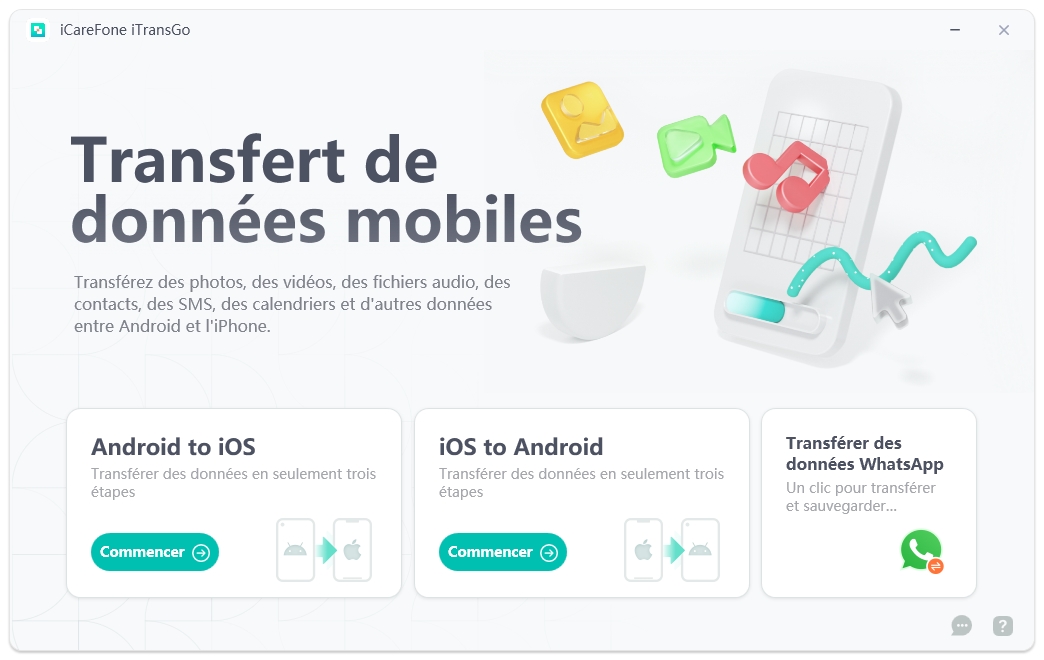
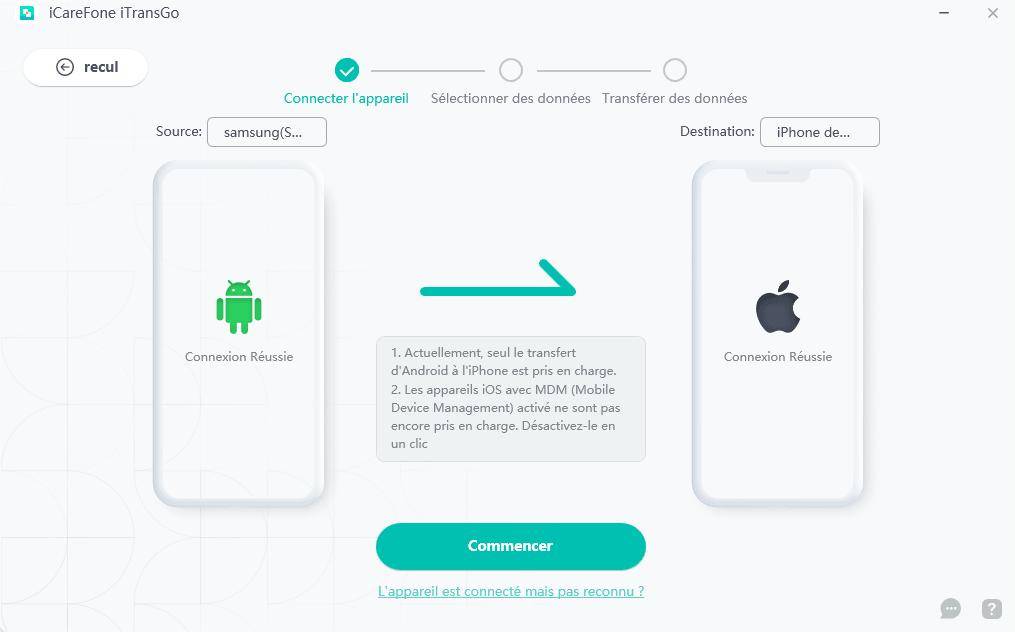
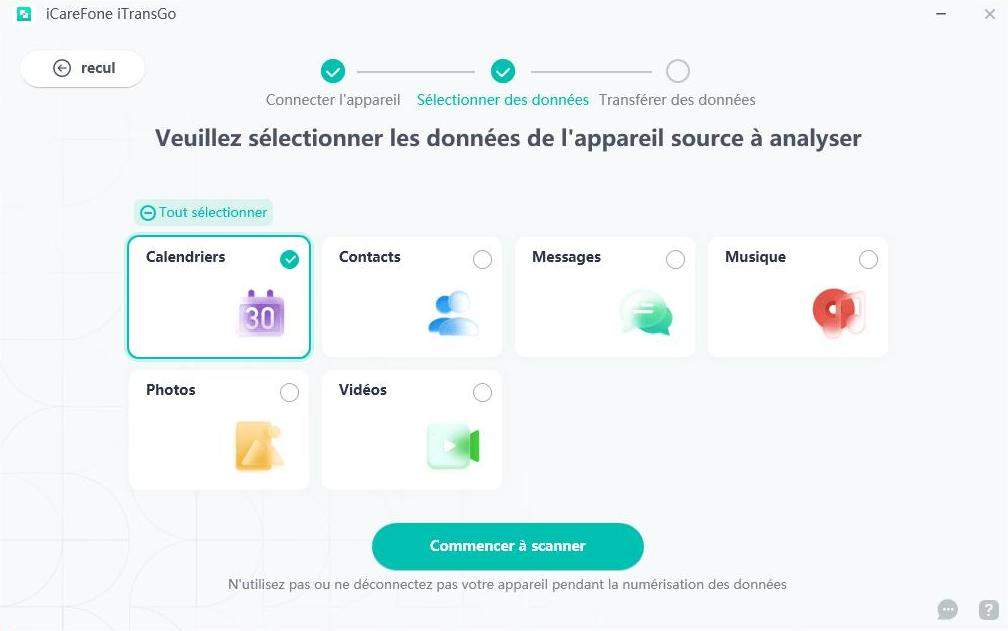
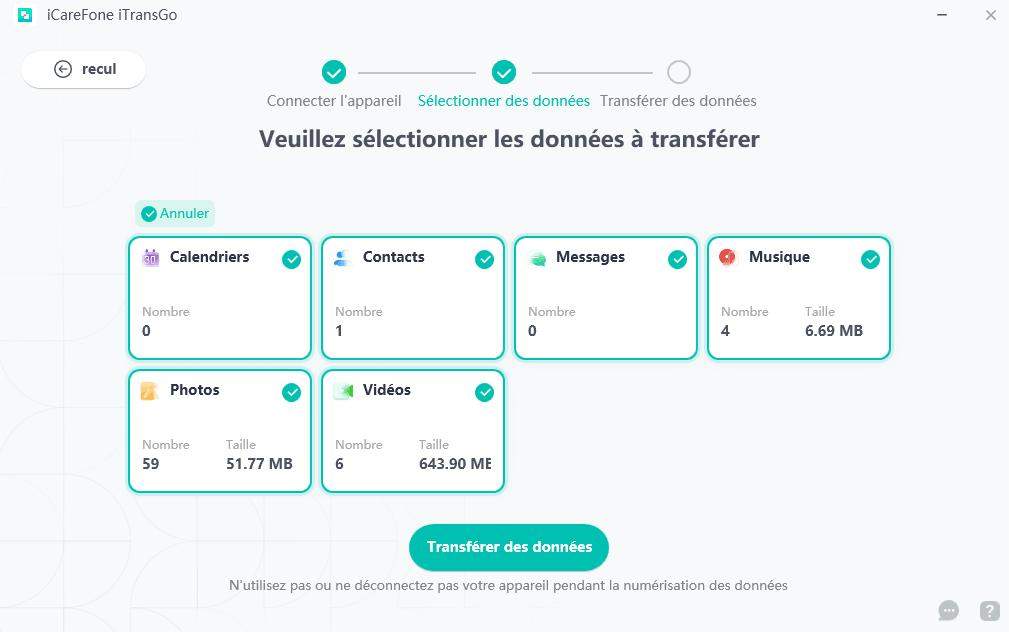
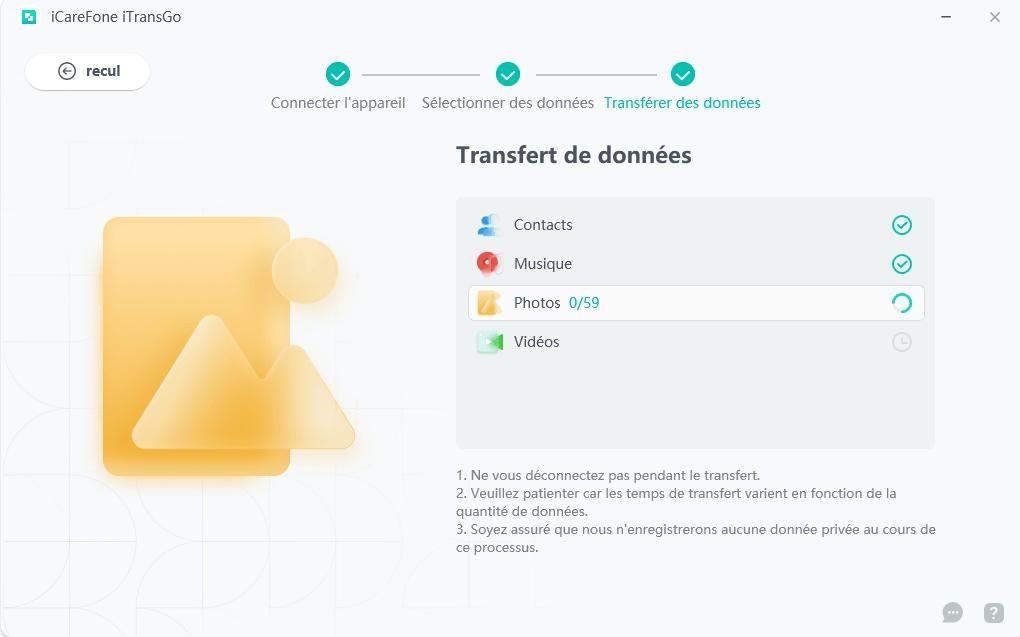
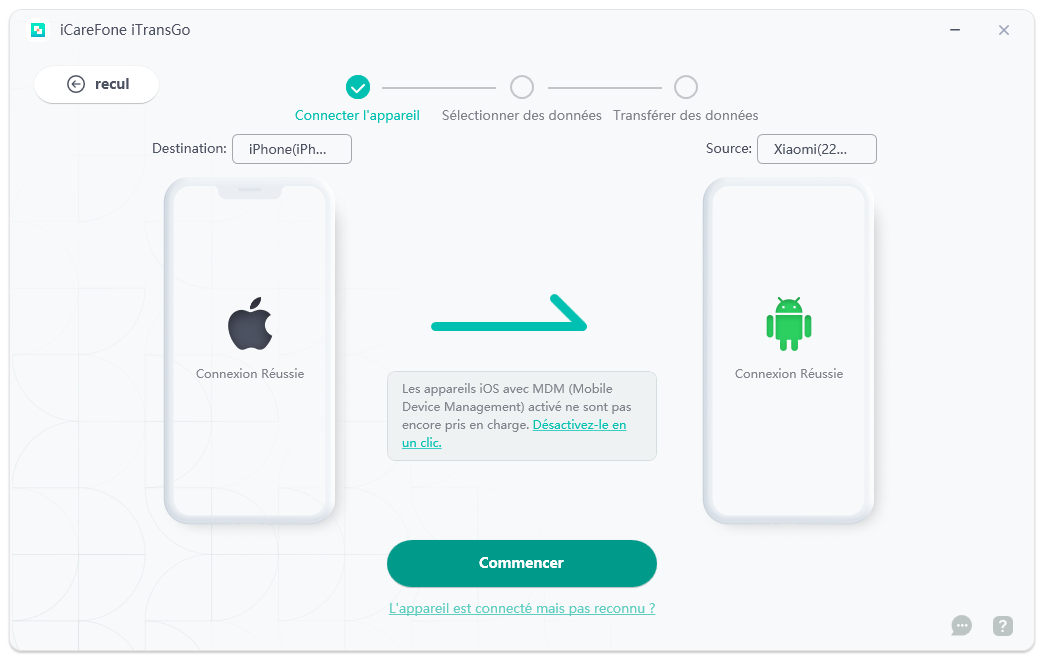


Par Chloé Blanchet
2025-12-10 / Transfert